Tự động khắc phục kết nối Internet bằng Connectivity Fixer
Máy tính của bạn thỉnh thoảng gặp sự cố kết nối Internet, bạn vốn dĩ là người không am hiểu về lĩnh vực này, nên gặp rất nhiều khó khăn. Vậy có giải pháp nào khắc phục tình trạng này không?
>>>Tải Connectivity Fixer tại đây
Connectivity Fixer chính là giải pháp lý tưởng cho bạn lúc này. Công cụ này có khả năng kiểm soát quá trình kết nối Internet, đồng thời tự động sửa lỗi kết nối Internet thường gặp. Mời bạn tham khảo bài viết sau đây để biết cách cài đặt và sử dụng Connectivity Fixer tự động khắc phục kết nối Internet một cách hiệu quả:
Hướng dẫn cài đặt Connectivity Fixer:
Bước 1: Kích đúp vào file cài đặt, cửa sổ cài đặt Connectivity Fixer xuất hiện nhấn vào Next để tiếp tục.
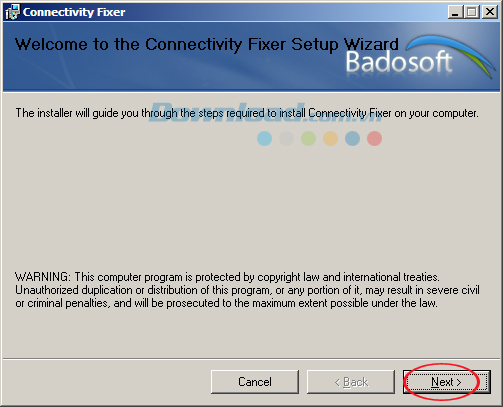
Bước 2: Cửa sổ thông báo các điều khoản sử dụng phần mềm xuất hiện, tích chọn I accept để đồng ý cài đặt phần mềm Connectivity Fixer vào máy tính.
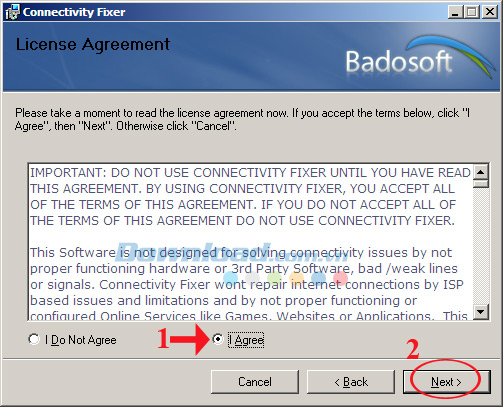
Bước 3: Quá trình cài đặt Connectivity Fixer tương đối đơn giản, bạn chỉ việc Next... Next theo hướng dẫn để hoàn tất việc cài đặt.
Hướng dẫn sử dụng Connectivity Fixer:
Sau khi hoàn tất quá trình cài đặt thì Connectivity Fixer sẽ ẩn dưới khay hệ thống theo dõi kết nối Internet trên máy tính của bạn. Nếu gặp sự cố kết nối Internet thì phần mềm này sẽ tự động khắc phục cho bạn.
Giao diện chính của phần mềm sẽ có 2 chức năng chính:
- Fix Now: Khắc phục sự cố kết nối Internet.
- Monitoring: Theo dõi tình trạng kết nối Internet.
Nhấn vào Fix Now phần mềm sẽ tiến hành quét và tự động khắc phục các vấn đề kết nối Internet.
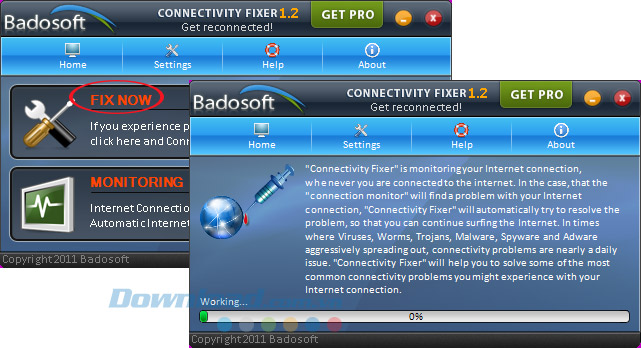
Còn nếu muốn kiểm tra tình trạng hiện tại của kết nối Internet thì nhấn vào Monitoring trên giao diện chính của phần mềm.
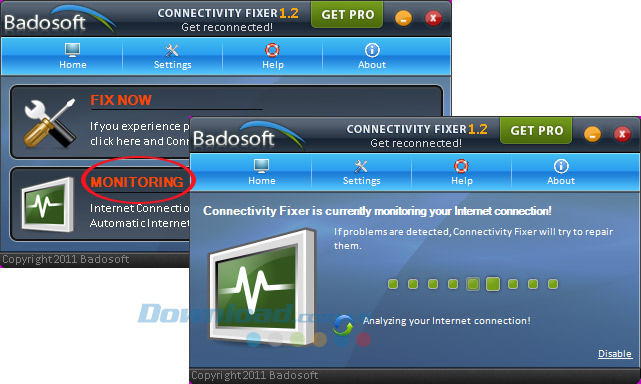
Hơn nữa, nếu bạn muốn thiết lập một số tùy chỉnh khác thì nhấn vào Settings. Tại đây bạn có thể tùy chọn:
- Start with Windows: Khởi động cùng Windows.
- Enable monitoring at startup: Bật tính năng theo dõi khi khởi động.
- Notify me when problems are detected: Thông báo cho bạn ngay khi có sự cố Internet.
- Fix problems automatically: Tự động khắc phục sự cố kết nối Internet.
Nếu muốn thay đổi ngôn ngữ hiển thị thì nhấn vào biểu tượng mũi tên xổ xuống ở mục Language để chọn ngôn ngữ, phần mềm này hỗ trợ 8 loại ngôn ngữ khác nhau.
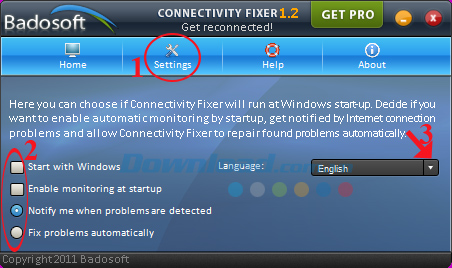
Giờ đây, bạn có thể thoải mái lướt web mà không lo bị ngắt quãng nữa. Rất đơn giản phải không các bạn? Ngoài ra, bạn có thể sử dụng phần mềm Speed Test Pro để kiểm tra kết nối mạng.
Chúc các bạn thực hiện thành công!
Theo Nghị định 147/2024/ND-CP, bạn cần xác thực tài khoản trước khi sử dụng tính năng này. Chúng tôi sẽ gửi mã xác thực qua SMS hoặc Zalo tới số điện thoại mà bạn nhập dưới đây:





















